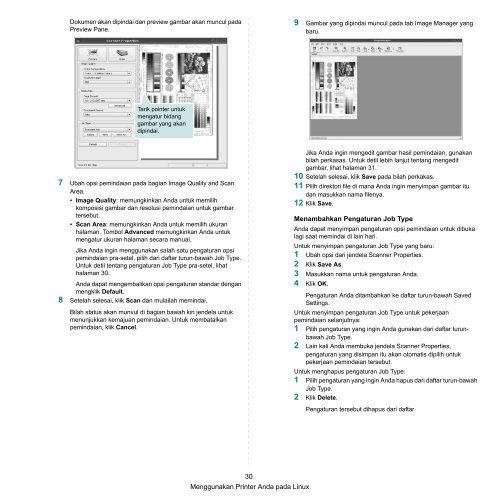Samsung SCX-4300 - User Manual_4.2 MB, pdf, INDONESIAN, MULTI LANGUAGE
Samsung SCX-4300 - User Manual_4.2 MB, pdf, INDONESIAN, MULTI LANGUAGE
Samsung SCX-4300 - User Manual_4.2 MB, pdf, INDONESIAN, MULTI LANGUAGE
You also want an ePaper? Increase the reach of your titles
YUMPU automatically turns print PDFs into web optimized ePapers that Google loves.
Dokumen akan dipindai dan preview gambar akan muncul pada<br />
Preview Pane.<br />
9 Gambar yang dipindai muncul pada tab Image Manager yang<br />
baru.<br />
Tarik pointer untuk<br />
mengatur bidang<br />
gambar yang akan<br />
dipindai.<br />
7 Ubah opsi pemindaian pada bagian Image Quality and Scan<br />
Area.<br />
• Image Quality: memungkinkan Anda untuk memilih<br />
komposisi gambar dan resolusi pemindaian untuk gambar<br />
tersebut.<br />
• Scan Area: memungkinkan Anda untuk memilih ukuran<br />
halaman. Tombol Advanced memungkinkan Anda untuk<br />
mengatur ukuran halaman secara manual.<br />
Jika Anda ingin menggunakan salah satu pengaturan opsi<br />
pemindaian pra-setel, pilih dari daftar turun-bawah Job Type.<br />
Untuk detil tentang pengaturan Job Type pra-setel, lihat<br />
halaman 30.<br />
Anda dapat mengembalikan opsi pengaturan standar dengan<br />
mengklik Default.<br />
8 Setelah selesai, klik Scan dan mulailah memindai.<br />
Bilah status akan munvul di bagian bawah kiri jendela untuk<br />
menunjukkan kemajuan pemindaian. Untuk membatalkan<br />
pemindaian, klik Cancel.<br />
Jika Anda ingin mengedit gambar hasil pemindaian, gunakan<br />
bilah perkasas. Untuk detil lebih lanjut tentang mengedit<br />
gambar, lihat halaman 31.<br />
10 Setelah selesai, klik Save pada bilah perkakas.<br />
11 Pilih direktori file di mana Anda ingin menyimpan gambar itu<br />
dan masukkan nama filenya.<br />
12 Klik Save.<br />
Menambahkan Pengaturan Job Type<br />
Anda dapat menyimpan pengaturan opsi pemindaian untuk dibuka<br />
lagi saat memindai di lain hari.<br />
Untuk menyimpan pengaturan Job Type yang baru:<br />
1 Ubah opsi dari jendela Scanner Properties.<br />
2 Klik Save As.<br />
3 Masukkan nama untuk pengaturan Anda.<br />
4 Klik OK.<br />
Pengaturan Anda ditambahkan ke daftar turun-bawah Saved<br />
Settings.<br />
Untuk menyimpan pengaturan Job Type untuk pekerjaan<br />
pemindaian selanjutnya:<br />
1 Pilih pengaturan yang ingin Anda gunakan dari daftar turunbawah<br />
Job Type.<br />
2 Lain kali Anda membuka jendela Scanner Properties,<br />
pengaturan yang disimpan itu akan otomatis dipilih untuk<br />
pekerjaan pemindaian tersebut.<br />
Untuk menghapus pengaturan Job Type:<br />
1 Pilih pengaturan yang ingin Anda hapus dari daftar turun-bawah<br />
Job Type.<br />
2 Klik Delete.<br />
Pengaturan tersebut dihapus dari daftar<br />
30<br />
Menggunakan Printer Anda pada Linux